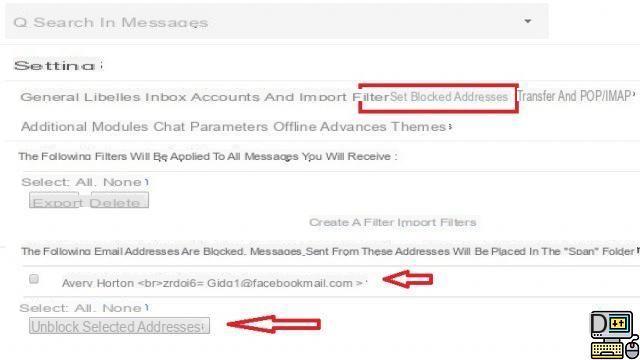
Todos nós recebemos e-mails indesejados. Podem ser mensagens publicitárias enviadas por empresas ou mensagens de indivíduos mal-intencionados. Se você usa o Gmail, felizmente é possível bloquear um endereço de e-mail específico. Uma solução adequada para evitar ser incomodado. Mostramos-lhe o procedimento a seguir neste guia.
Quando você tem um endereço de e-mail, é muito comum ficar sobrecarregado com toneladas de mensagens indesejadas. Que não necessariamente deslizam automaticamente para a pasta de spam. O que pode ficar muito irritante muito rapidamente. As pessoas que usam o Gmail também não são poupadas. E isso mesmo que o Google esteja constantemente aprimorando seus algoritmos para filtrar os e-mails que os usuários recebem.
Se você quiser limpar, é possível bloquear um endereço de e-mail específico, ou vários se forem mais de um para incomodá-lo. Um recurso útil. Especialmente porque não protege apenas contra mensagens publicitárias. De fato, o assédio é cada vez mais difundido na web. Em sua caixa pessoal, você pode ser assaltado por mensagens de insultos e ameaças emanadas de um indivíduo mal-intencionado. Quem, para prejudicá-lo, não hesitará em oprimi-lo com e-mails.
Neste guia, explicamos como bloquear um endereço de e-mail no Gmail. E você verá, é uma verdadeira brincadeira de criança.
Leia também >> Gmail: como encaminhar e-mails automaticamente para outro endereço
Gmail: como bloquear alguém
O processo é tão simples quanto realizar dois cliques do mouse. Mas observe que bloquear alguém no Gmail não impedirá que ele envie mensagens para você. Concretamente, eles irão para a pasta de spam assim que o bloqueio for efetivo. Uma solução que ainda é boa na medida em que permite limpar o encadeamento de emails prioritários.
Para bloquear um endereço no Gmail (o processo é o mesmo na versão web e no aplicativo móvel):
- Abra um e-mail da pessoa ou empresa que você deseja bloquear.
- Clique nos três pontos na extrema direita, na linha do nome do remetente.
- Em seguida, selecione a opção “Bloquear [nome do contato]” no menu suspenso e pronto.
Para sites e outras empresas que enviam newsletters regularmente, a maneira mais fácil é, obviamente, cancelar a inscrição. Exceto que tal ação não poderia surtir efeito, sendo o link de cancelamento de assinatura apenas decorativo em algumas empresas. Portanto, bloquear o endereço do remetente parece ser a solução mais eficaz. Sobre este assunto, você também pode consultar o nosso artigo que explica como se livrar definitivamente do spam de SMS ou e-mail.
Gmail: como desbloquear um endereço de e-mail
Se você finalmente decidir mais tarde desbloquear um endereço, aqui está o procedimento a seguir:
- Clique na roda dentada à direita da interface e depois em Veja todas as configurações.
Na guia Filtros e endereços bloqueados, selecione os endereços que deseja restaurar e clique em Desbloqueie endereços selecionados.Em um smartphone, o procedimento é ainda mais simples:
- Acesse uma mensagem antiga do contato que você deseja desbloquear.
- Em seguida, clique nos três pontos localizados no canto superior direito e selecione a opção Desbloquear.
Gmail: como bloquear todos os e-mails com o mesmo nome de domínio
Você pode bloquear vários endereços de e-mail com o mesmo nome de domínio. Veja como:
- Acesse as configurações e a seção Filtros e endereços bloqueados conforme explicado acima.
- Em seguida, escolha a opção Criar filtro.
- Em seguida, escreva o nome de domínio que você deseja bloquear na seção “De”. Em seguida, toque em Criar filtro.
- Tudo o que você precisa fazer é clicar na caixa Excluir e depois em Criar um filtro.
O editorial aconselha:
- Gmail: como encaminhar e-mails automaticamente para outro endereço
- Gmail: como excluir e-mails pesados rapidamente para liberar espaço
- Outlook para Gmail: como ativar o encaminhamento automático de e-mail


























